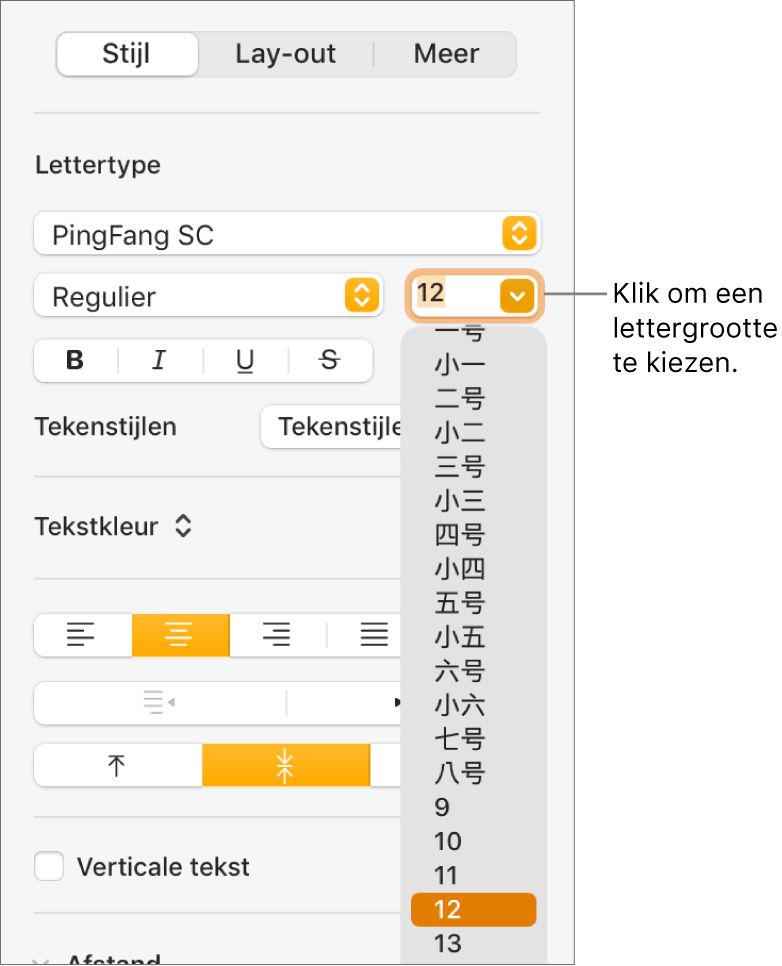Chinese, Japanse of Koreaanse tekst opmaken in Pages op de Mac
Met de internationale toetsenborden die op je Mac beschikbaar zijn, kun je tekst invoeren in een groot aantal verschillende talen en een aantal schriftsystemen voor Chinees, Japans en Koreaans gebruiken. In Pages zijn bepaalde taalspecifieke tekstopmaakfuncties beschikbaar, zoals nadrukstijlen, lijststijlen en fonetische aanwijzingen.
Je krijgt het beste resultaat als je deze lettertypen gebruikt:
Vereenvoudigd Chinees: PingFang SC
Traditioneel Chinees voor Taiwan: PingFang TC
Traditioneel Chinees voor Hongkong en Macau: PingFang HK
Koreaans: Apple SD Gothic Neo
Japans: Hiragino Sans (sans serif) of Hiragino Mincho (serif)
Belangrijk: In onderstaande instructies wordt ervan uitgegaan dat je ten minste één Chinees, Japans of Koreaans toetsenbord hebt ingesteld op je Mac. Om internationale toetsenborden in te stellen, voer je een van de volgende stappen uit:
macOS Ventura 13 of nieuwer: Kies Apple-menu
 > 'Systeeminstellingen' > 'Toetsenbord', klik rechts van 'Invoerbronnen' op 'Wijzig' en klik vervolgens op
> 'Systeeminstellingen' > 'Toetsenbord', klik rechts van 'Invoerbronnen' op 'Wijzig' en klik vervolgens op  om een nieuwe taal toe te voegen.
om een nieuwe taal toe te voegen.macOS 12 of ouder: Kies Apple-menu
 > 'Systeemvoorkeuren' > 'Toetsenbord', klik op 'Invoerbronnen' en klik vervolgens op
> 'Systeemvoorkeuren' > 'Toetsenbord', klik op 'Invoerbronnen' en klik vervolgens op  om een nieuwe taal toe te voegen.
om een nieuwe taal toe te voegen.
Chinese of Japanse nadrukmarkeringen toevoegen
Je kunt nadrukmarkeringen toevoegen die vaak worden gebruikt in Chinese of Japanse tekst. Als je bijvoorbeeld een Chinees toetsenbord gebruikt, kun je onder of boven de tekst Boten-stippen weergeven of een golvende onderstreping toevoegen. In Japanse tekst kun je gewone stippen of sesame-markeringen toevoegen.
Activeer een Chinees of Japans toetsenbord.
Selecteer de tekens die je wilt opmaken.
Klik op de tab 'Tekst' in de navigatiekolom 'Opmaak'
 en klik vervolgens op de knop 'Stijl' onder de tab 'Tekst'.
en klik vervolgens op de knop 'Stijl' onder de tab 'Tekst'.Klik op een knop voor nadrukmarkering.
Welke opmaakopties je kunt kiezen, is afhankelijk van het huidige toetsenbord.
Een Chinese, Japanse of Koreaanse lijststijl gebruiken
Je kunt Chinese, Japanse en Koreaanse lijststijlen toepassen (de opsommingstekenstijl of het nummeringssysteem in het bijzonder) op een lijst die in een willekeurige taal is geschreven.
Selecteer de lijstonderdelen met de nummering of letters die je wilt wijzigen.
Klik op de tab 'Tekst' in de navigatiekolom 'Opmaak'
 en klik vervolgens op de knop 'Stijl' onder de tab 'Tekst'.
en klik vervolgens op de knop 'Stijl' onder de tab 'Tekst'.Klik op het venstermenu naast 'Opsommingstekens en lijsten' en kies 'Genummerd'.
Klik op de pijl naast 'Opsommingstekens en lijsten' (zodat deze omlaag wijst), klik op het venstermenu boven 'Gerangschikte nummers' en kies vervolgens een nummer- of letterreeks.
Welke opmaakopties je kunt kiezen, is afhankelijk van de toetsenborden die zijn ingesteld.
Lettergrootten gebruiken die door de overheid van het vasteland China zijn voorgeschreven
Wanneer je de regio op je Mac instelt op het vasteland China, zie je in Pages in het venstermenu met lettergrootten niet alleen de standaardlettergrootten, maar ook de standaardlettergrootten die door de overheid van het vasteland China zijn voorgeschreven. Zo kun je Chinese tekst in je document eenvoudig instellen op voorgeschreven lettergrootten.
Om de regio te wijzigen, voer je een van de volgende stappen uit:
macOS Ventura 13 of nieuwer: Kies Apple-menu
 > 'Systeeminstellingen', klik op 'Algemeen' in de navigatiekolom en klik vervolgens op 'Taal en regio'. Klik op het venstermenu 'Regio' en kies 'Azië' > 'China, vasteland'.
> 'Systeeminstellingen', klik op 'Algemeen' in de navigatiekolom en klik vervolgens op 'Taal en regio'. Klik op het venstermenu 'Regio' en kies 'Azië' > 'China, vasteland'.macOS 12 of ouder: Kies Apple-menu
 > 'Systeemvoorkeuren' > 'Taal en regio' en klik op 'Algemeen'. Klik op het venstermenu 'Regio' en kies 'Azië' > 'China, vasteland'.
> 'Systeemvoorkeuren' > 'Taal en regio' en klik op 'Algemeen'. Klik op het venstermenu 'Regio' en kies 'Azië' > 'China, vasteland'.
Als je deze instelling wijzigt terwijl het document geopend is, sluit je het document en open je het opnieuw.
Om de grootte van Chinese tekst te wijzigen, selecteer je de tekst die je wilt wijzigen. Klik op de tab 'Tekst' in de navigatiekolom 'Opmaak'
 en klik vervolgens op de knop 'Stijl' onder de tab 'Tekst'.
en klik vervolgens op de knop 'Stijl' onder de tab 'Tekst'.Klik op het venstermenu voor de lettergrootte en kies een grootte.